
- •Загальна характеристика програми OrCad Capture
- •1. Вибір типу проекту
- •2. Створення принципової схеми проекту
- •2.1. Структура принципової схеми проекту
- •2.2. Настроювання конфігурації проекту
- •2.3. Розміщення символів компонентів й електричних ланцюгів
- •Завдання
- •Створення й редагування компонентів
- •Завдання
- •Створення списку з'єднань
- •Використання OrCad Capture разом з OrCad Layout
- •Завдання
- •Проектування друкованих плат
- •Завдання
- •Розрахунок теплового режиму герметичного комп'ютерного блока.
- •Завдання
Завдання
Створити список зв’язків та корпуси відповідних компонентів схеми за допомогою OrCAD Capture разом з OrCAD Layout.
Зробити та захистити звіт з лабораторної роботи.
Лабораторна робота № 4.
Проектування друкованих плат
Мета роботи: навчитись створювати друковану плату.
Теоретичні відомості.
Редактор топології друкованих плат OrCAD Layout
Найбільш природний спосіб розробки друкованої плати (ДП) складається в створенні її схеми за допомогою одного із графічних редакторів, наприклад OrCAD Capture, і створення списку з'єднань схеми у форматі, прийнятному для OrCAD Layout.
Розробка нової ДП починається після завантаження OrCAD Layout (див. команди її початкового режиму в табл. 1) і виконання команди File>New. Спочатку запитується ім'я технологічного шаблона ПП (розширення імені файлу *.ТСН або *.TPL, мал. 1, а). Потім — ім'я файлу списку з'єднань *.MNL (мал. 1, б). На закінчення вказується ім'я файлу створюваної ДП *.МАХ (мал. 1, е).
Таблиця 1. Команди OrCAD Layout Plus у початковому режимі
|
|
|
|
|
|
Команда |
Призначення |
|
|
|
Меню File (Файл) |
|
||
|
New... |
Створення проекту нової ДП із завантаженням файлів шаблона й списку з'єднань |
|
|
|
Open... (Ctrl+O) |
Відкриття існуючого проекту ДП |
|
|
|
Import |
Імпорт файлів ДП інших САПР: |
|
|
|
MIN Interchange |
Перетворення текстового файлу *.MIN у бінарний файл *.МАХ |
|
|
|
MAX ASCII to MNL |
Перетворення текстового файлу списку зв'язків *.ASC у бінарний файл *.MNL |
|
|
|
РСВ II Netlist |
Перетворення текстового файлу списку зв'язків *.NET системи P-CAD у бінарний файл *.MNL |
|
|
|
Futurenet Netlist |
Перетворення текстового файлу списку зв'язків формату програми Futurenet у бінарний файл *.MNL |
|
|
|
|
|
|
|

а)
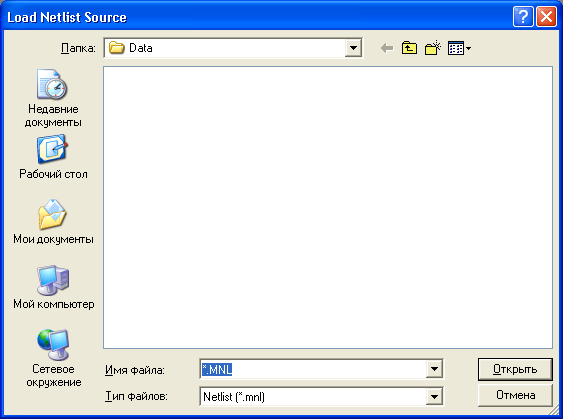
б)

в)
Рис. 1. Завантаження списку з'єднань при створенні нової ДП.
Список помилок, що виникли при завантаженні списку з'єднань, виводиться в текстовий файл <ім'я_файлу_списку_з'єднань>.ЕRR (див. мал. 2).
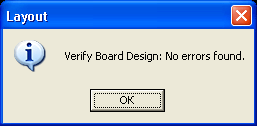
Рис. 2. Звіт про результати завантаження списку з'єднань
У процесі завантаження списку з'єднань для кожного символу схеми в бібліотеках корпусів компонентів *.LLB (Footprint Libraries) відшукується відповідний корпус.
Якщо в процесі завантаження списку з'єднань виявлений компонент, що не має посилань на його корпус, то виводиться діалогове вікно (мал. 3, а) для його визначення. Після натискання на панель Link existing footprint to component (Укажіть ім'я існуючого типового корпуса) відкривається діалогове вікно (мал. 3, б), у якому вибирається ім'я бібліотеки й потім ім'я корпуса, зображення якого проглядається в правій частині вікна.
Технологічні шаблони (Technology templates, файли з розширенням імені *.ТСН або *.TPL) містять початкову інформацію про ДП: зазори й сітка трасування, дані про контактні площадки (КП) і перехідних отворах ( ПО) і т.п. Надалі всі ці установки можна змінити окремо або завантажити новий шаблон після створення ДП. У результаті завантаження технологічного шаблона в поточний проект вносяться наступні зміни:
завантажуються стратегії розміщення компонентів і трасування провідників, заміщаючи попередні дані;
установлюється нова структура шарів ДП;
змінюються розміри кроків всіх сіток:
змінюються параметри всіх стиків контактних площадок (СКП) виводів компонентів і ПО.

а)

б)
Рис. 3. Визначення корпуса компонента.
Після успішного завершення завантаження списку з'єднань на робочому екрані OrCAD Layout зображуються корпуси компонентів поточного проекту із вказівкою їхніх електричних з'єднань, як на прикладі показане на мал. 4.

Рис. 4. Результат завантаження списку з'єднань на друковану плату
Розміщення компонентів виконується в OrCAD Layout вручну, по черзі вибираючи, переміщаючи, повертаючи й переміщаючи компоненти на поверхні зовнішнього шару ПП і переміщаючи пленарні компоненти на протилежну сторону. В автоматичному або інтерактивному режимах розміщення компонентів виконується по командах Auto>Place.
Трасування провідників проводиться в ручному режимі за допомогою команд Tool>Track>Select Tool й Track Segment або в інтерактивному режимі за допомогою команд Auto>Autoroute (Autopath Route Mode, Shove Track Mode, Edit Segment Mode ). При інтерактивному трасуванні виконується поточний контроль дотримання припустимих зазорів, якщо включено режим Online DRC
.Розміщення компонентів і трасування провідників в автоматичному режимі
1. Автоматичне розміщення компонентів
По команді Auto>Place>Board виконується автоматичне розміщення компонентів на всієї ДП. Авторозміщення виконується за кілька проходів (до 11) відповідно до правил, створюваним по команді Options>Placement Strategy, як показано на мал. 5. Редагування окремого параметра одного із проходів трасування або всіх його параметрів виробляється щиглик лівою кнопкою миші при розташуванні курсору в окремого осередку таблиці або на рядку з ім'ям проходу розміщення, як показано на мал. 6, а.
Додатково по команді Options>Place Settings, як показано на мал. 6, б, задаються параметри стратегії авторозміщення компонентів, виконуваного по командах Auto>Place>Board й Auto>Place>Matrix Place.

Рис. 5. Таблиця стратегії проходів розміщення компонентів
2. Автоматичне трасування провідників
Автотрасування провідників виконується потрійно. По-перше, OrCAD Layout містить у меню Auto групу відповідних команд, достатніх для розробки простих ДП [18]. По-друге, для розробки більше складних ДП призначена окрема програма SmartRoute, що використає алгоритми оптимізації нейронних мереж, аналогічна програмі Shape-Based Router пакета P-CAD 2000. По-третє, з метою розміщення компонентів і трасування провідників у ручному, інтерактивному або автоматичному режимі можна використати програму SPECCTRA , що не входить безпосередньо до складу системи OrCAD . Розглянемо коротко перші два способи.
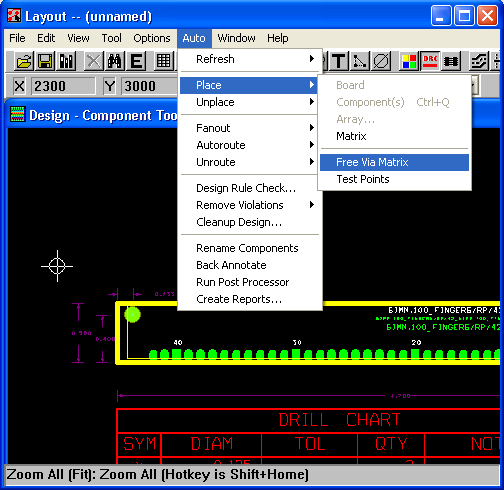
Рис. 6. Редагування параметрів проходів авторазмещения
1 спосіб. Приватні параметри стратегії автотрассировки задаються в діалогових вікнах, показаних на мал. 7, які відкриваються по командах Options>Route Strategies програми OrCAD Layout. Глобальні параметри стратегії автотрассировки задаються в діалоговому вікні, показаному на мал. 8, що відкривається по команді Options>Route Settings.
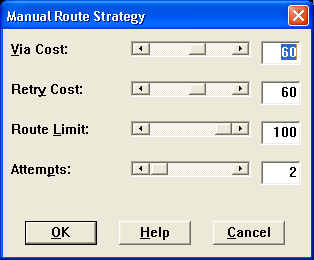
а)

б)

в)
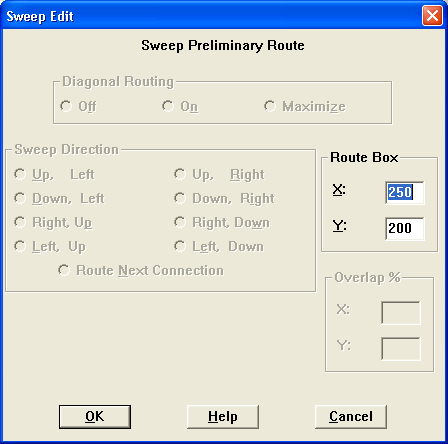
г)
Рис. 7. Редагування параметрів стратегії трасування Manual Route (a), Route Layers (б), Route Sweep (в) і Route Passes (г)
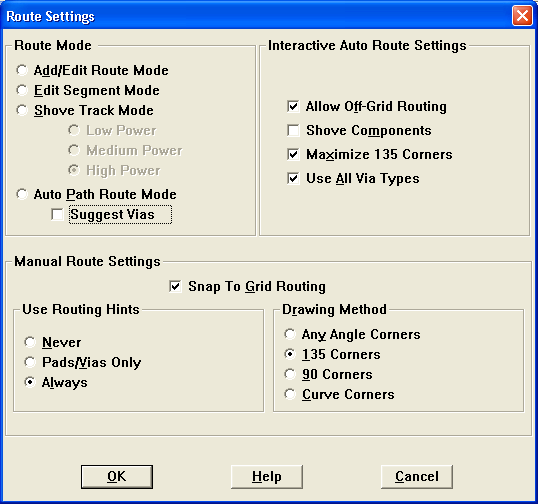
Рис. 8. Діалогове вікно Route Settings
2 спосіб. Програма SmartRoute викликається споконвічного меню програми OrCAD Layout або автономно, її основний екран показаний на мал. 9.
Спочатку завантажується файл ДП *.МАХ і потім за допомогою команд меню Setup задаються параметри трасування в діалогових вікнах, показаних на мал. 11. У нижній частині вікна Parameters після натискання на панель Analyze Parameters указуються оцінки повноти трасування у відсотках й очікувані витрати часу (ці дані досить приблизні й для складних ДП не завжди відповідають фактичним результатам). При цьому треба враховувати, що з OrCAD Layout в SmartRoute передаються значення ширини трас всіх ланцюгів (Track Width) і припустимі зазори (Clearance).
На закінчення по команді Options>Routing Passes (мал. 10) задається перелік проходів трасування (ROUTING PASSES) і проходів поліпшення технологічності плати (MANUFACTURING PASSES). Автотрассировка починається по командах меню Auto. Крім того, у програму SmartRoute включені команди трасування ланцюгів у ручному режимі Tools>Manual Route й Tools>Sketch a Track. Якщо SmartRoute завантажений з оболонки OrCAD Layout, то по закінченні трасування керування передається назад (однак файли ДП із однієї програми в іншу автоматично не передаються).
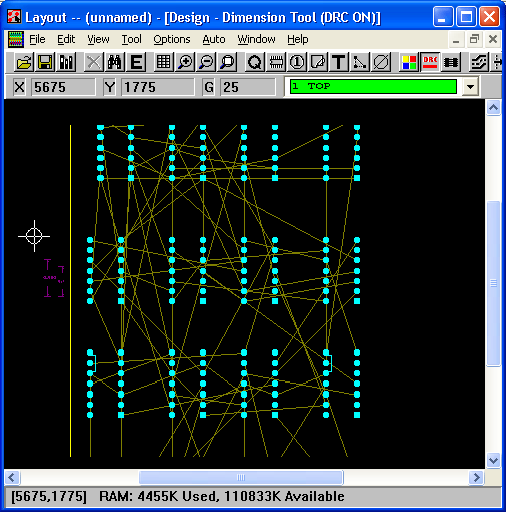
Рис. 9. Екран програми SmartRoute

Рис. 10. Діалогове вікно команди Options>Routing Passes

а)

б)
Рис. 11. Завдання параметрів трасування по командах Options>Net Properties (a) і Options>System Settings (б)
